Cara Mengaktifkan Mode Gelap di Windows 10 [Panduan]
Diterbitkan: 2022-06-29Kebutuhan akan mode gelap di Windows bukan hanya soal kenyamanan. Ini juga tentang kesehatan mata Anda.
Banyak orang merasa bahwa cahaya terang di layar mereka merusak mata mereka, dan mereka tidak salah. Penelitian telah menunjukkan bahwa melihat layar terus-menerus dapat menyebabkan kelelahan mata, sakit kepala, dan kesulitan berkonsentrasi.
Oleh karena itu, sebagian besar komputer sekarang menyertakan opsi untuk memilih antara mode terang dan mode gelap, memungkinkan pengguna untuk memilih pengaturan yang paling sesuai untuk mereka.
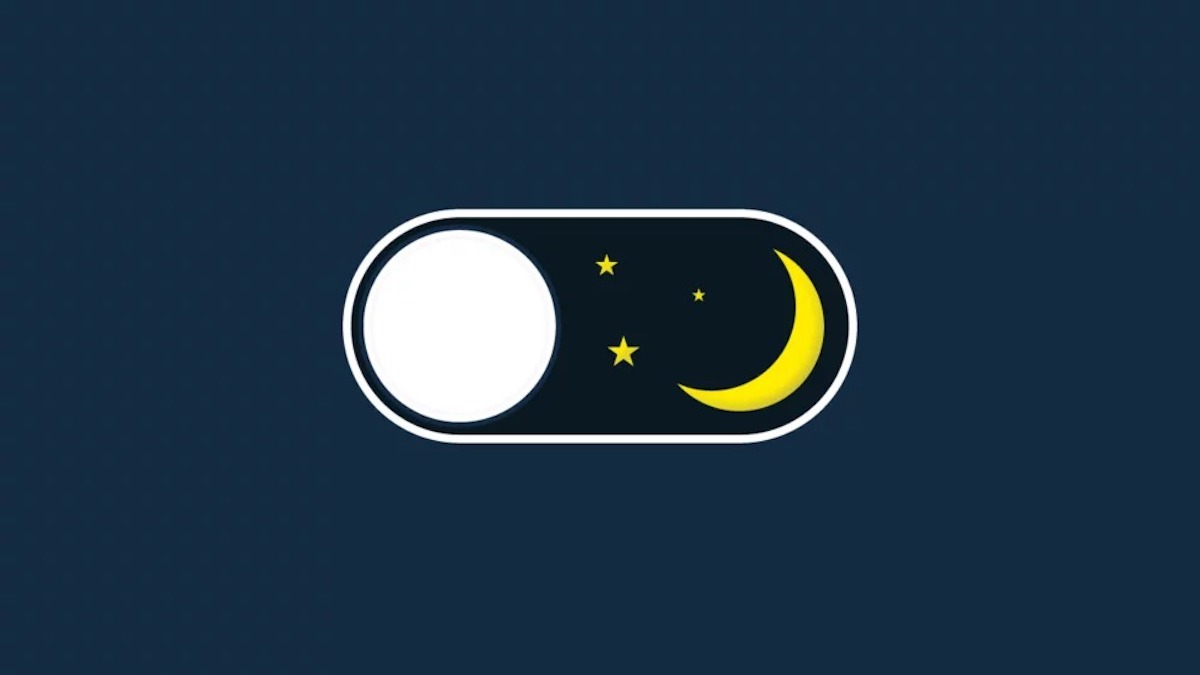
Mode gelap Windows 10 memungkinkan Anda mengurangi jumlah cahaya biru yang dipancarkan dari layar Anda untuk pengalaman menonton yang lebih nyaman. Anda masih dapat melihat semua yang perlu Anda lakukan di layar tanpa melelahkan mata.
Jika Anda tidak tahu cara mengaktifkan mode gelap di komputer Windows 10, berikut adalah panduan terperinci tentang cara mengaktifkannya dan mata Anda akan berterima kasih.
Daftar isi
Aktifkan mode gelap di Windows 10
Mengaktifkan mode gelap Windows 10 sangatlah mudah, dan berikut ini cara melakukannya:
Langkah 1: Tekan tombol Windows + I di komputer Anda untuk membuka Pengaturan .
Langkah 2: Klik Personalisasi .
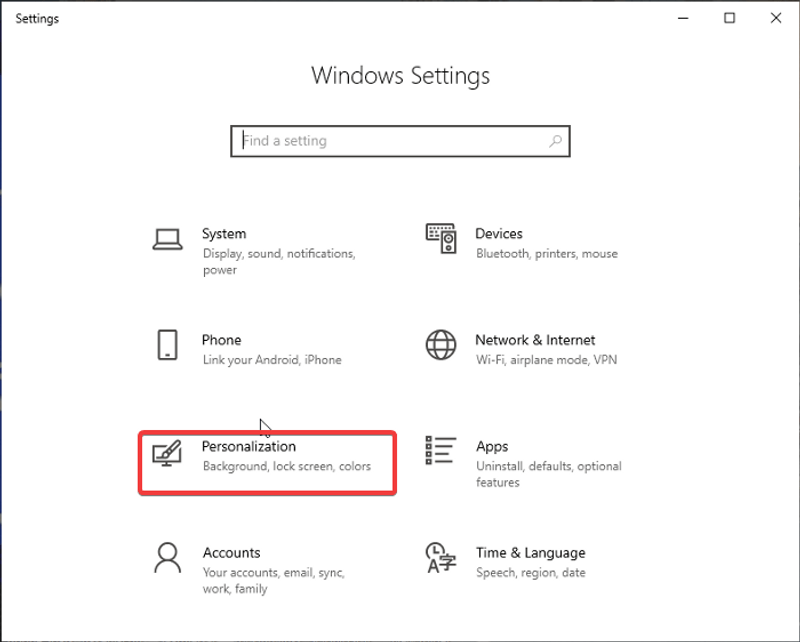
Langkah 3: Pada jendela yang dihasilkan, pilih Warna pada panel vertikal.
Langkah 4: Tekan kotak di bawah Pilih opsi warna Anda dan beralih ke mode gelap.
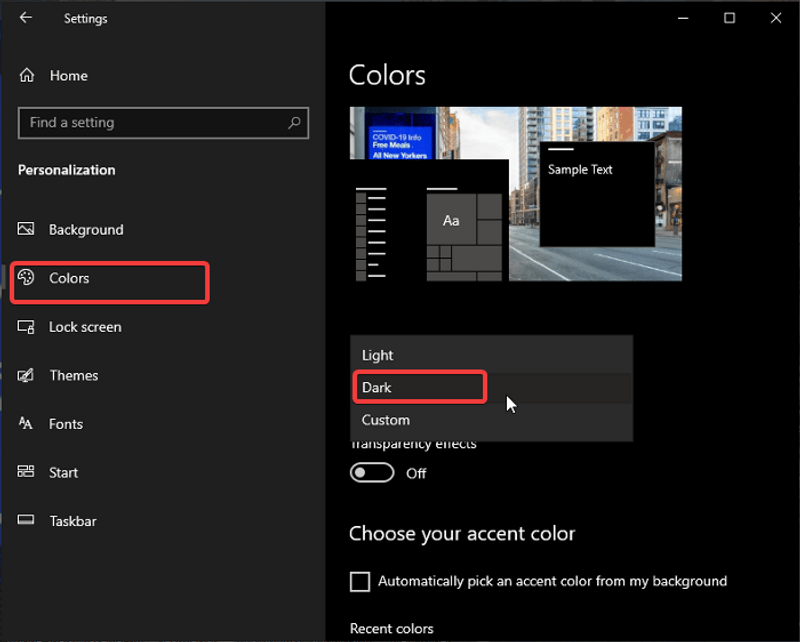
Segera setelah mengklik opsi mode gelap, jendela Pengaturan menjadi gelap, seperti halnya beberapa aplikasi lain. Namun, ini tidak terjadi pada beberapa aplikasi karena cara pembuatannya. Jadi Anda harus memanggil aplikasi itu sendiri untuk mengatur tema menjadi gelap. Bagian lain dari artikel ini menjelaskan cara mengalihkan beberapa aplikasi dari mode terang ke gelap.
Cara Menonaktifkan mode gelap di Windows 10
Jika nanti Anda ingin menonaktifkan mode gelap yang disetel, Anda dapat melakukannya hanya dengan melalui langkah-langkah ini:
Langkah 1: Buka Pengaturan di komputer Anda dan klik Personalisasi .
Langkah 2: Beralih ke tab Warna .
Langkah 3: Tekan kotak di bawah Pilih opsi warna Anda dan ubah ke Light .
Aplikasi apa yang digunakan mode gelap?
Tidak semua aplikasi di komputer terpengaruh saat Anda mengaktifkan mode gelap di pengaturan Windows 10. Sebagian besar program bawaan, termasuk File Explorer, Pengaturan Windows, Microsoft Store, Kalkulator, Kalender, Bilah Game Xbox, dan banyak lainnya, akan dimasukkan ke mode gelap.
Anda juga dapat mengalihkan program komputer lain seperti Teams, Chrome, Edge, dan yang serupa ke mode gelap. Tapi itu topik lain, dan kita akan membicarakannya di bagian artikel selanjutnya.
Aktifkan mode gelap secara asli di aplikasi
Seperti yang disebutkan sebelumnya, beberapa aplikasi mengharuskan Anda menggunakan pengaturan mode gelap khusus untuk mengaktifkan mode gelapnya. Berikut beberapa di antaranya dan langkah-langkah untuk melakukannya:
1. Cara Mengaktifkan Mode Gelap di Microsoft Teams
Jika Anda ingin mengaktifkan mode gelap di Windows 10 Microsoft Teams, ikuti langkah-langkah berikut:
Langkah 1: Buka Teams di komputer Anda dan klik ikon tiga titik horizontal di sudut kanan atas jendela.
Langkah 2: Pada menu tarik-turun yang dihasilkan, pilih Pengaturan .
Langkah 3: Kemudian klik Umum .
Langkah 4: Di bawah kategori Tema , tekan opsi Gelap .
Aplikasi MS Teams Anda akan segera menjadi gelap setelah ini.

2. Aktifkan Mode Gelap di Microsoft Office
Langkah 1: Klik menu File di sudut kiri atas aplikasi Office mana pun.
Langkah 2: Pilih Akun dan tekan opsi Tema Office .
Langkah 3: Pilih Hitam sebagai tema Anda.
3. Mengaktifkan Mode Gelap di Microsoft Edge
Untuk mengaktifkan mode gelap di Edge, lakukan ini:
Langkah 1: Klik Pengaturan dan menu lainnya (tiga titik horizontal) dan pilih Pengaturan .
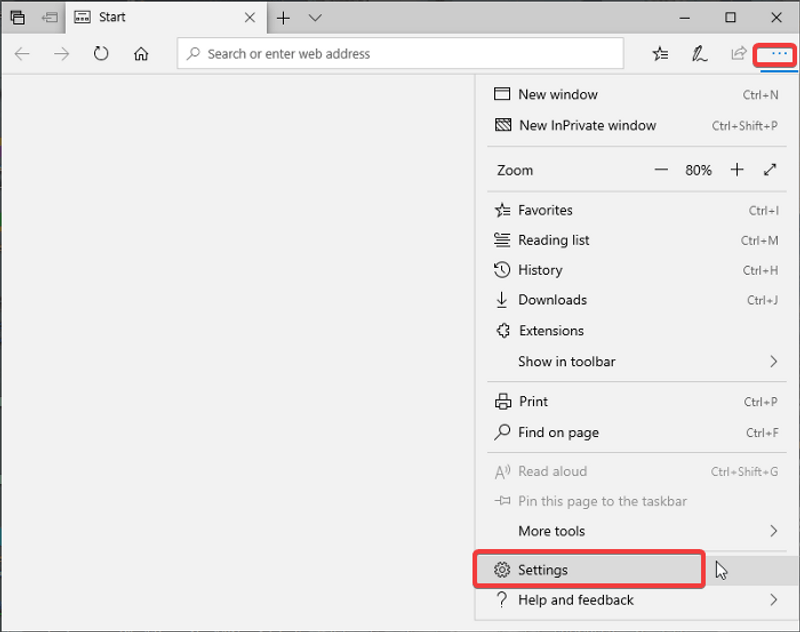
Langkah 2: Kemudian klik Penampilan .
Langkah 3: Di bawah Tampilan Keseluruhan, tekan Gelap .
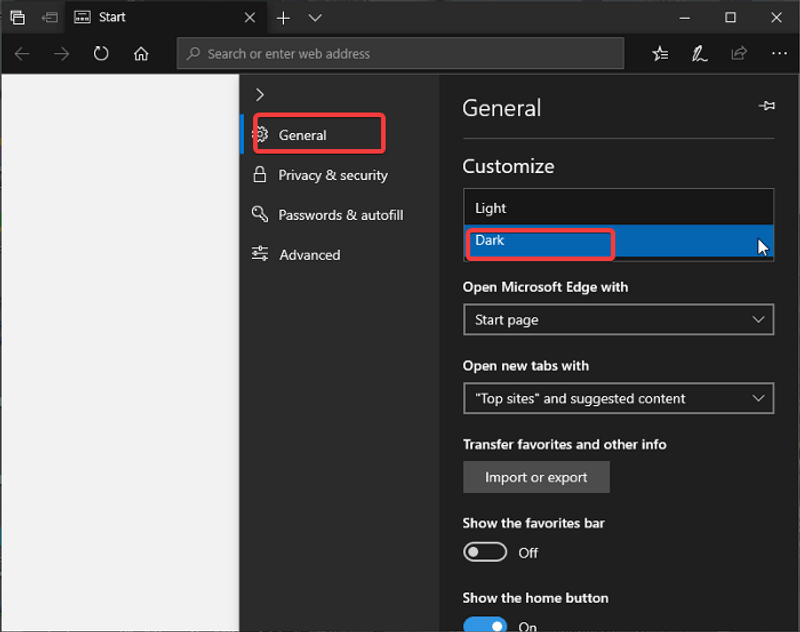
Gunakan ekstensi untuk mengaktifkan mode gelap di browser web
Metode alternatif lain untuk mengaktifkan mode gelap di browser web Anda adalah dengan menggunakan ekstensi browser tertentu. Ekstensi ini akan mengalihkan situs web apa pun yang Anda kunjungi dari mode terang ke mode gelap tanpa Anda harus melalui pengaturan Windows. Jadi, jika Anda tidak ingin mode gelap digunakan di seluruh komputer, Anda dapat menggunakan salah satu ekstensi berikut:
- Pembaca Gelap untuk Chrome, Firefox, Safari, dan Edge
- Mata malam untuk sebagian besar browser
- Midnight Lizard untuk semua browser
- Matikan Lampu untuk semua browser
- Ekstensi Chrome Pembaca Lunar
Mode Gelap Windows 10 adalah perubahan yang disambut baik dari default yang cerah dan ceria
Menggunakan mode gelap pada PC adalah opsional dan tergantung pada apa yang cocok untuk Anda dan lingkungan Anda. Tetapi jika Anda ingin mengaktifkan mode gelap di Windows 10, posting ini berisi beberapa teknik. Seperti disebutkan sebelumnya, beberapa program pada sistem Windows tidak secara otomatis beralih ke mode gelap; sebagai gantinya, Anda harus mengaktifkan mode gelap secara manual pada setiap program ini.
FAQ tentang Mode Gelap Windows 10
Bisakah mode gelap menghemat baterai di komputer Windows 10?
Saat menggunakan mode default (ringan) di komputer Anda, ini akan menghabiskan lebih banyak baterai. Namun, mode gelap dapat membantu menghemat baterai, tetapi itu hanya jika Anda menggunakan layar OLED. Di sisi lain, jika Anda menggunakan layar LCD-LED, mode gelap tidak terlalu menghemat baterai.
Apakah mode gelap lebih baik daripada mode terang?
Jawaban atas pertanyaan ini tergantung pada apa yang Anda inginkan dan apa yang terbaik untuk Anda. Ya, ketika Anda mengaktifkan mode gelap di Windows 10, ini mengurangi jumlah cahaya yang masuk ke mata Anda dan karenanya mengurangi ketegangan mata. Tetapi tidak semua orang menyukai mode gelap. Jadi tidak apa-apa untuk memilih satu mode di atas yang lain selama itu tidak mempengaruhi produktivitas Anda atau bekerja dengan cara yang negatif.
Bisakah Anda mengaktifkan mode malam di Windows 10?
Ya, Anda dapat mengaktifkan mode malam di komputer Windows 10, dan ini adalah caranya:
- Klik menu <strong>Mulai</strong> dan pilih <strong>Setelan</strong>.
- Tekan opsi <strong>Sistem</strong> pada laman Pengaturan Windows.
- Pilih <strong>Tampilan</strong> dan aktifkan <strong>Lampu malam</strong>.
Anda juga dapat mengatur malam untuk menyala pada waktu tertentu. Cukup klik pada Pengaturan lampu malam dan atur waktu Anda.
Mengapa Chrome tidak berubah ke mode gelap?
Jika Anda bertanya-tanya mengapa mode gelap tidak berlaku di Chrome setelah Anda mengaktifkan mode gelap di komputer Windows 10 Anda, itu karena pengaturan komputer tidak dibuat untuk mengubah tema aplikasi seperti Chrome. Terlepas dari itu, Anda dapat mengalihkan Chrome ke mode gelap menggunakan beberapa ekstensi pihak ketiga seperti yang telah kita bahas di artikel.
Di mana mode malam di Windows 10?
Windows 10 hadir dengan mode Malam bawaan. Anda dapat menemukannya di bawah Pengaturan> Sistem> Tampilan> Mode Malam. Alihkan ke HIDUP atau MATI berdasarkan preferensi Anda.
Apakah mode gelap Windows 10 memengaruhi kinerja?
Ada beberapa laporan dari pengguna yang mengklaim bahwa mode gelap mengurangi kinerja pada PC Windows 10. Tetapi tes yang sebenarnya tidak menunjukkan perubahan kinerja (baik atau buruk) dengan mengaktifkan mode gelap pada Windows 10.
Bacaan lebih lanjut:
- Cara Mengenkripsi Drive USB di Windows 10
- Cara Mengembalikan ke Windows 10 dari Windows 11
- Cara membagi layar pada Windows 10 dengan Snap Assist
